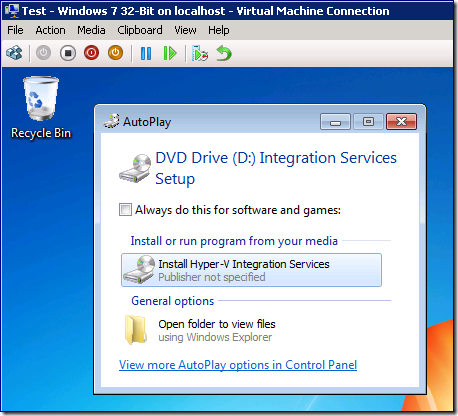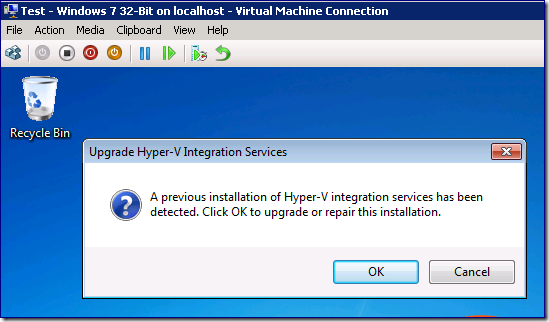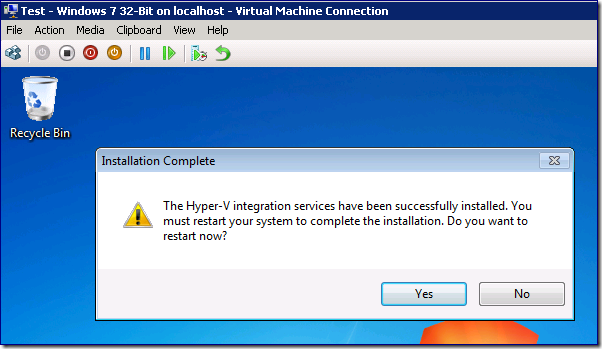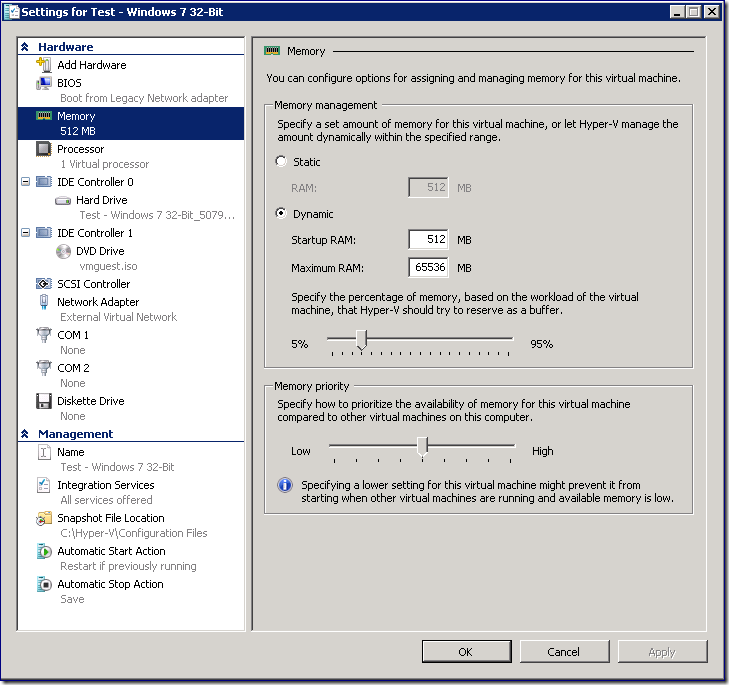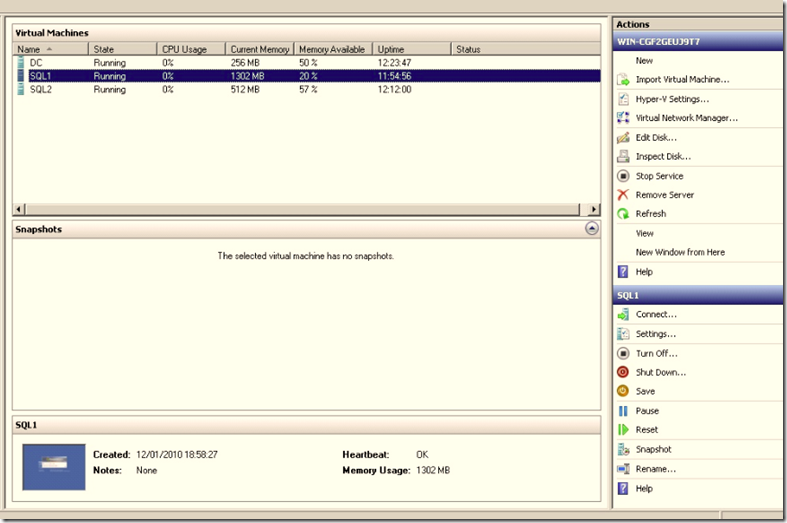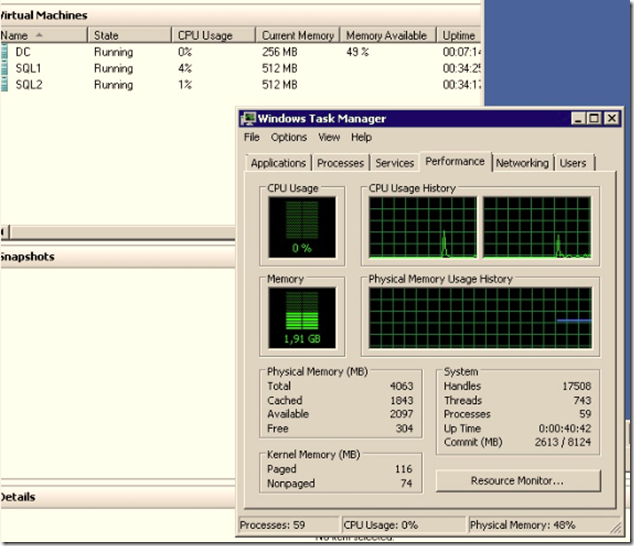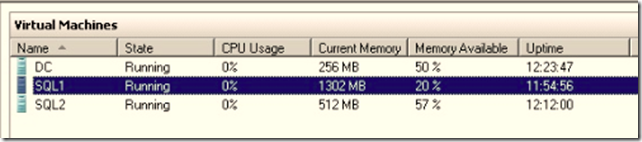Como habilitar o recurso Dynamic Memory do Hyper-V
Na Edição 2010 do TechED vou fazer a sessão VIR306, não deixe de comparecer para conhecer com profundidade como funciona esse novo recurso de gerenciamento de memória implementado no SP1 do Windows 2008.
Enquanto isso, preparei um passo a passo de como implementar esse recurso:
A primeira coisa que você precisa fazer é instalar o Windows Server 2008 R2 SP1 beta.
Para fazer isso, você deve:
1.Baixar a versão beta aqui: https://www.microsoft.com/windowsserver2008/en/us/sp1.aspx
2.Desligue qualquer máquina virtual antes de instalar o service pack na partição pai.
Nota: Estados salvos e snapshots do Windows Server 2008 R2 RTM são compatíveis com a versão beta SP1 – então não há nenhuma necessidade para descartá-los. Lembrando que essa nota pode não ser aplicada com o lançamento do SP1 RTM.
3.Aplique o service pack
4.Reinicialize o computador físico
Aqui você terá o pré-requisito principal e agora são necessários mais 2 passos:
Atualizar o Integration Services
- Inicie a máquina virtual
- Conectar-se usando a janela de Conexão de máquina Virtual do Console do Hyper-V
- Faça logon com uma conta que tenha direitos de administrador local na máquina virtual
- Abra o menu ação e selecione Inserir disco de instalação do Integration Services
- Dependendo do sistema operacional convidado que estiver rodando talvez você precise iniciar o setup manualmente (ou pode ser executado automaticamente)
- Quando solicitado a atualizar os serviços de integração do Hyper-V – clique OK
- Quando a instalação for concluída e você será solicitado a reiniciar-clique em não (Se errar aqui vai ter retrabalho
 )
)
- Agora DESLIGUE a máquina virtual para habilitar a configuração de Dynamic Memory
Habilitar o Dynamic Memory
Uma vez que a máquina virtual não está mais funcionando, você precisará:
- Abrir as configurações da máquina virtual
- Alterar a página Memory
- Selecione a opção Dynamic
- Defina a Startup RAM para ser tão baixo quanto é necessário para o sistema operacional das máquinas virtuais subirem. 512 mb é um bom ponto de partida para a maioria dos sistemas operacionais
- Definir o Maximum RAM com um valor apropriado (por padrão, será de 64 GB de RAM- e para muitas pessoas, isso vai ficar bem.)
- Clique em OK
Pronto !!
Agora é só iniciar a máquina virtual. Você deve ser capaz de ver a memória dinâmica em funcionamento dentro da máquina virtual. Na console do Hyper-V você vai ver uma percentagem ficando relatada na coluna de Memory Available para qualquer máquina virtual que tem memória dinâmica habilitada
Para você ver como de cara você já ganha recurso, experimente instalar 3 maquinas e tirar um screeshot do antes e depois !! Veja como ficou o meu:
ANTES
Notem que nesse screen shoot meu Host só tinha 1 VM com dynamic memory habilitado e eu só tinha 304 MB de memória Livre, o seja não dá para por no ar nem um Windows 7.
DEPOIS
Primeira mudança colocando todas as VMs com dynamic memory: Sobrou 1.2 GB de RAM, dá para subir 2 VMs de Windows 7 e sobra !!
Segunda mudança: Olhem os 2 SQLs solicitando quantidade diferente de memória !! Quero ver alguém acertar uma diferença dessa no lápis !!
Resumindo: Você mantém a performance e libera mais recursos para utilizar em outras VMs: É o famoso muito mais por muito menos !!
Quer saber em detalhes como isso funciona ? Não perca minha sessão no TechED 2010 - https://www.teched.com.br/2010/Palestras.aspx
Trilha: VIR - virtualizaçao
Palestrante(s): Robson Silva
Nível:300
Data: 14/09 Horário: 15:30 - 16:45
[]s
Robson Silva
_thumb.png)